Comment installer la Wifi en réseau ?
Un réseau WIFI est très pratique. Vous n'aurez plus de fils qui courent partout, et puis vous allez pouvoir connecter tous vos appareils à ce réseau, comme le téléphone, l'ordinateur de bureau, votre PC portable. De plus, c'est une installation vraiment simple. Voici donc les étapes pour installer un réseau.
/wedata%2F0025123%2F2011-06%2Fwifi-access.jpg)
L'installation du matériel
L'installation - Il faut équiper les différents appareils d'un adaptateur sans fil. - Puis insérer le CD et installer les pilotes. Cela n'est pas utile, s'ils ont un Wifi pré-installé. Dans tous les cas, vous devriez avoir désormais dans la barre des tâches, une icône signalant un adaptateur sans fil.
La configuration du réseau
Nous allons configurer un réseau Ad Hoc. Tous vos appareils seront connectés et vous pourrez partager une connexion Internet. - Cliquez sur "démarrer", puis "paramètres", puis "connexions réseaux". - Ensuite, choisissez l'onglet "configuration réseaux sans fil" et cliquez sur "afficher les réseaux sans fil". - Ajoutez un nouveau réseau, donnez-lui un nom dans la ligne SSID. Il faudra donner les mêmes caractéristiques, et faire la même manipulation sur chaque appareil. - Cochez la case "Ceci est un réseau d'égal à égal". Cela permet d'avoir un réseau, sans point d'accès.
Les éventuels problèmes
- Si l'icône du petit ordinateur, dans la barre des tâches, comporte une petite croix, c'est qu'il n'y a pas d'accès au Wifi. - Dans la liste des réseaux sans fil, si vous faites "un double clic" sur le SSID du réseau, vous devriez être désormais connecté. - Si le SSID n'apparaît pas, vérifiez d'avoir bien coché la case "égal à égal".
La configuration IP
L'adresse IP Pour utiliser le réseau, il faut configurer l'adresse IP, pour chaque appareil. - Il est conseillé d'utiliser une adresse IP privée. Vous devez choisir une adresse, allant de 192.168.0.1 à 192.268.0.255. - Si l'un de vos ordinateurs possèdent une connexion Internet, vous pouvez la partager avec les autres PC. Il faut donc entrer une adresse, comme 192.168.0.1, puis la deuxième machine aura 192.168.0.2, puis la 3e 192.168.0.3. La configuration - Faites un "clic droit" sur le réseau sans fil, puis choisissez "propriétés". - Sélectionnez "protocole Internet (TCP/IP)". - Cliquez sur "propriétés". - Entrez l'adresse IP. - Entrez 255.255.255.0, sur la ligne "masque sous réseau". - Pour la partie DNS, il faut inscrire les adresses IP du serveur du fournisseur d'accès. Pour les connaître faites "démarrer", "exécuter", puis inscrivez "cmd /k ipconfig /all". - Ensuite recopiez les adresses IP dans la fenêtre, et faites "Ok". Pensez à sécuriser votre réseau, avec une clé WEP ou WPA ou WPA-PSK

 English
English
 français
français
 español
español
 italiano
italiano
/wedata%2F0015975%2F2011-03%2FKickAss.jpg)
/wedata%2F0019750%2F2011-07%2FClavier-de-portable-Fujitsu-Siemens-Amilo--Source-.jpg)
/wedata%2F0011909%2F2011-03%2FMicrosoft-Word-2007.jpg)
/wedata%2F0022544%2F2011-05%2FKaspersky-Antivirus-OEM-CD_3.jpg)